GIF, kurz für Grahic Interchange Format, ist ein bitmap Bildformat, das gerade durch das Internet und seine Kompatibilität mit vielen Plattformen bekannt geworden ist. Obwohl es ein Bildformat ist, unterstützt es Animationen, sodass GIF oft für kleine Animationen und Film-Clips in geringer Auflösung genutzt wird. Sie können es z.B. für Ihr Myspace Profilbild nutzen und damit Ihre Freunde etwas belustigen. In den meisten Foren wird GIF als das Avatar-Bild verwendet. Alles in allem können Sie mehr aus einer GIF Datei rausholen, sodass es sinnvoll ist, ein kleines MP4 Video in GIF zu konvertieren.
MP4 in GIF mit einem kostenlosen Online Programm für den Mac konvertieren
Seit GIF als Bildformat bekannt ist, unterstützen die meisten Videokonverter keine Konvertierungen von MP4 in GIF mehr. Das heißt nicht, dass es nicht möglich wäre. Es gibt viele kostenlose Online GIF Konverter im Internet. Hier empfehlen wir Ihnen Zamzar.com, einen leistungsstarken und kostenlosen Online Datei-Konverter, mit dem Sie nahezu jede Videodatei (einschließlich MP4) ins GIF Format umwandeln können. Im Folgenden finden Sie die einfachen Schritte, wie Sie mit auf Zamzar.com aus einer .mp4 Datei eine animierte GIF machen.
Schritt 1. Laden Sie die MP4 Datei in den Online GIF Konverter.
Schritt 2. Wählen Sie das GIF Format aus und geben Sie Ihre Email-Adresse ein.
Schritt 3. Suchen Sie in Ihrem Email-Postfach nach dem Link, um die GIF Animationen herunterzuladen.
Sie können sogar AVI, WMV und YouTube in GIF umwandeln. Denken Sie aber dran, dass Zamzar als kostenloser MP4 in GIF Konverter seine Grenzen hat: Ihre Videodatei darf nicht größer als 100MB sein und Sie können die GIF Animation nicht schneiden, wenn Sie zu lang und damit zu groß ist. Wenn es zu diesen Hindernissen kommt, können Sie sich auf UniConverter für Mac verlassen. Mit diesem Programm können Sie das Video durch eine geringere Auflösung oder Bitrate, oder das Anpassen der Videolänge komprimieren. Außerdem ist es ein leistungsstarker Videokonverter, mit dem Sie Videos in verschiedenste Formate, ganz so wie Sie es benötigen, konvertieren können.
Hier lernen Sie mehr über das Komprimieren von MP4 Dateien, bevor Sie sie in GIF umwandeln >>
Schritt-für-Schritt Anleitung zum Konvertieren von MP4 in GIF Dateien
Schritt 1. Die komprimierte MP4 Datei hochladen
Um zu starten, laden Sie Ihr MP4 Video in das Online Programm, nachdem Sie sie komprimiert haben. Die Datei darf bis zu 100MB groß sein.

Schritt 2. GIF als Zielformat wählen
Nun wählen Sie „GIF“ als Zielformat, sodass Sie Ihre MP4 Datei wie gewünscht als GIF erhalten.
Schritt 3. Email-Adresse eingeben
Hier geben Sie die Email-Adresse ein, an die die konvertierte Datei geschickt werden soll.
Schritt 4. Aus der MP4 eine GIF Datei machen
Abschließend klicken Sie auf den „Konvertieren“-Button, um die Konvertierung von MP4 in GIF abzuschließen.
Tipps: Wie man die MP4 Datei vor der Konvertierung in GIF komprimiert
Schritt 1. MP4 Dateien laden
Zuerst importieren Sie Ihr MP4 Video in das Programm, indem Sie sie anklicken und in das Fenster ziehen.

Schritt 2. Ausgabeformat/-Gerät wählen
Bevor Sie Ihr MP4 bearbeiten, sollten Sie ein Ausgabeformat bzw. Gerät festlegen. Das Programm unterstützt die Konvertierung von MP4 in verschiedene bekannte Formate, wie MOV, WMV, AVI, M4V, MPEG-2, DivX, MKV, DV, MPEG-1, VOB, 3GP, 3G2, ASF usw. Wählen Sie einfach eins aus, das zu Ihren Anforderungen passt.

Schritt 3. MP4 bearbeiten
Nun können Sie Ihr MP4 Video durch Schneiden, Drehen oder durch Hinzufügen von Effekten frei bearbeiten. Bevor Sie die MP4 in eine GIF Datei umwandeln, wählen Sie einen Clip aus einem längeren Video aus.
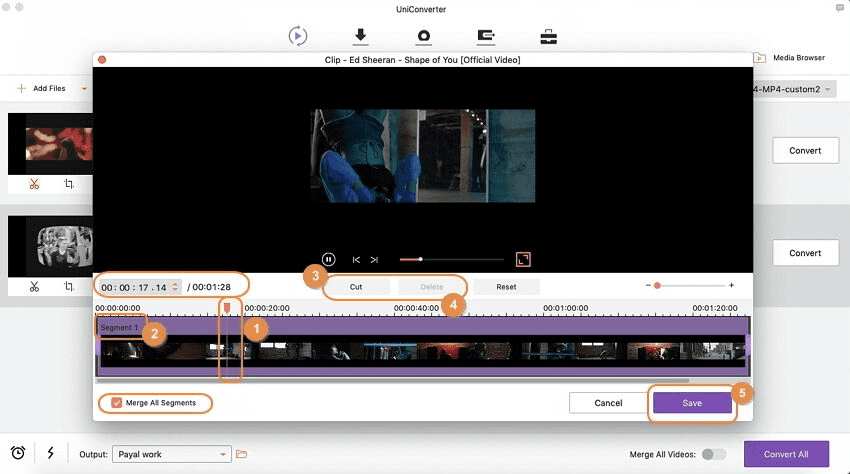
Schritt 4. MP4 Video speichern
Zuletzt klicken Sie auf den „Konvertieren“-Button, um Ihr MP4 Video an dem gewünschten Speicherplatz zu sichern. Dann können Sie es mit einem Online Konverter frei in GIF konvertieren.

